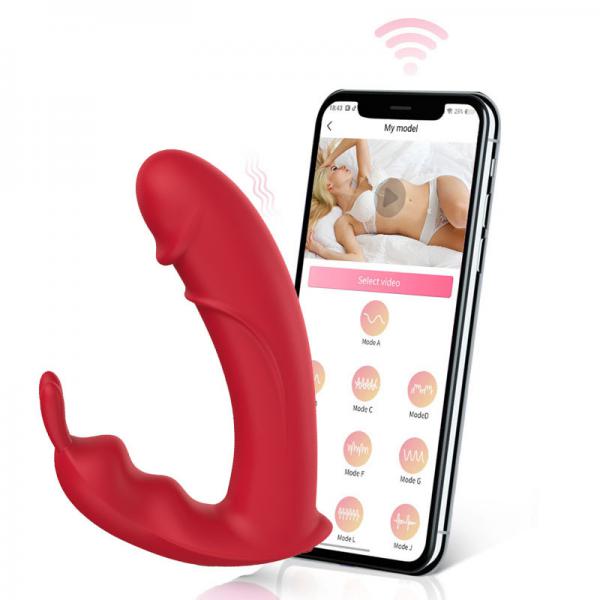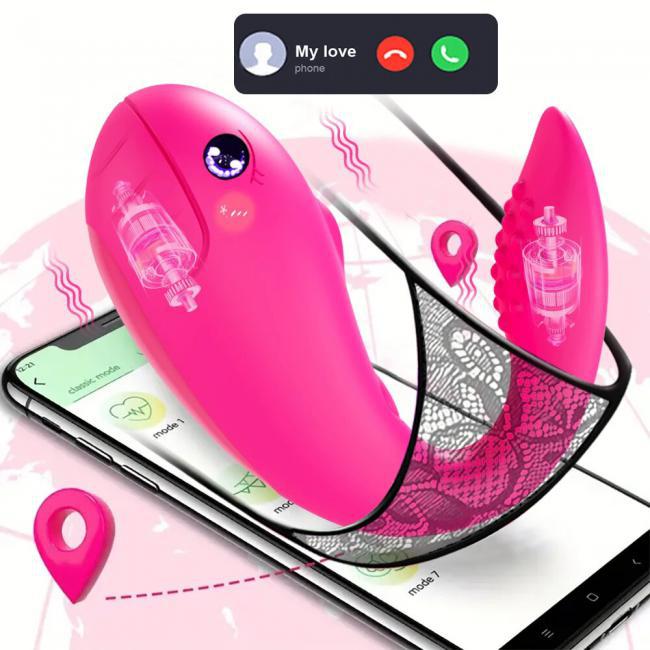Việc kết nối một chiếc chuột không dây vào laptop Dell của bạn không chỉ là một bước đơn giản mà còn là một cách tiện lợi để tăng cường trải nghiệm làm việc và giải trí của bạn. Với những bước đơn giản và dễ thực hiện, bạn có thể kết nối chuột không dây một cách nhanh chóng và dễ dàng. Dưới đây là hướng dẫn chi tiết về cách thực hiện điều này:
1. Chuẩn bị Chuột và Laptop:
- Đảm bảo rằng chuột không dây của bạn được bật và có pin.
- Mở laptop Dell của bạn và đợi cho nó khởi động hoàn toàn.
2. Bật Bluetooth trên Laptop Dell:
- Nhấn vào biểu tượng Bluetooth trên thanh tác vụ hoặc vào cài đặt Bluetooth trong Control Panel để bật Bluetooth trên laptop Dell của bạn.
3. Kích hoạt Chế Độ Kết Nối Bluetooth trên Chuột:
- Nhấn nút kích hoạt Bluetooth trên chuột không dây của bạn. Thường thì nút này sẽ được đặt ở phía dưới hoặc phía bên trong của chuột.
4. Tìm Kiếm Thiết Bị Bluetooth:
- Trên laptop Dell, bật chế độ tìm kiếm thiết bị Bluetooth.
- Sau khi bạn đã kích hoạt chế độ tìm kiếm, laptop Dell sẽ tự động phát hiện và liệt kê các thiết bị Bluetooth trong phạm vi tìm kiếm.
5. Ghép Đôi và Kết Nối:
- Khi chuột không dây của bạn xuất hiện trong danh sách thiết bị Bluetooth trên laptop Dell, chọn nó để ghép đôi.
- Theo dõi hướng dẫn trên màn hình để hoàn tất quá trình kết nối.
6. Kiểm Tra Kết Nối:
- Sau khi hoàn tất quá trình ghép đôi, thử di chuyển chuột để đảm bảo rằng kết nối đã được thiết lập thành công.
Lưu Ý Quan Trọng:
- Đảm bảo rằng chuột không dây của bạn có đủ pin hoặc đã được sạc đầy trước khi thực hiện kết nối.
- Nếu quá trình kết nối không thành công, hãy thử khởi động lại cả chuột và laptop trước khi thử lại.
Tóm Lược:
Kết nối một chiếc chuột không dây vào laptop Dell là một quy trình đơn giản nhưng lại mang lại sự tiện lợi lớn cho người dùng. Bằng cách tuân thủ các bước hướng dẫn cơ bản và đảm bảo các thiết bị đều được kích hoạt và chuẩn bị tốt, bạn có thể thực hiện kết nối này một cách dễ dàng và nhanh chóng.
Trứng rung Magic Motion Fugu Xanh không dây kết nối bluetooth app IOS Android